imageJでRGB画像を作製する方法です。
多くの方(私を含め)がPhotoshopやMetamorphを使っていると思うのですが、imageJでも問題なくできます。
本稿は既にRGBの各チャネルに導入するための画像を既に持っている状態を仮定して話を進めます。
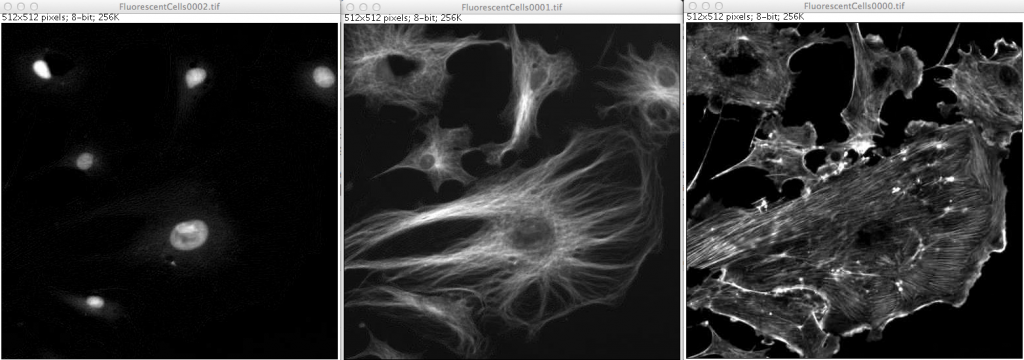
imageJを立ち上げて、それぞれのチャネルに対応する画像をimageJで開きます。
上記の画像はwikipediaより手に入れた画像をRGBに分けたものです。
この画像からRGBをmergeさせたもとの画像を作製することが目標となります。
まず、どの画像にどの色をつけるかを決めましょう。
一番左の画像は核を染めています。真ん中はミオシンを染めているようです。そして右側はアクチン。
元の画像と同じのを作る為には、
赤(Red)=アクチンフィラメント、緑(Green)=微小管、青(Blue)=核、となりますね。
方法はとても簡単。メニューバーからImage>Color>Merge Channels…を選びます。
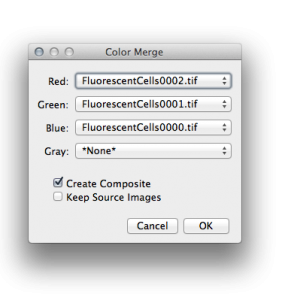
上記のようなウインドウが出てくるはずです。
それぞれの色に合った画像を選びましょう。
ここまでできたら”OK”を押します。
元の画像が消えて、
複合された画像(Composite)が表示されるはずです。
画像の輝度などを調整するときはこの段階でやってしまうのが楽ですが、
今回はスキップします。(またの機会に)
この画像はあくまでStackされた状態にあります。まだRGB画像ではありません。
そこで最後にこのCompositeを選んで、Image>Color>Stack to RGBを押します。
新しいウインドウが開いて、RGB画像のできあがりです。
これをsaveしたら、完成です。
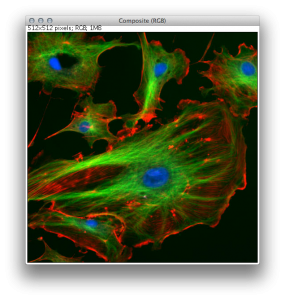
画像はwikipediaの細胞骨格よりお借りしました。